Page 149 of 180
1
Touchscreen
Multimedia – Bluetooth®-
Telefon – Mirror Screen® –
GPS-Navigation
Inhalt
Erste Schritte
2
B
edienelemente am Lenkrad
3
M
enüs
3
M
irror Screen
® 4
R
adio
7
R
adio DAB (Digital Audio Broadcasting)
8
M
edien
9
T
elefon
1
1
Konfiguration
1
5
Navigation
1
7
Häufig gestellte Fragen
20
Die beschriebenen verschiedenen Funktionen
und Einstellungen variieren je nach Version
und Konfiguration des Fahrzeugs.
Während ein Telefon in MirrorLinkTM
verbunden ist, kann seine Temperatur
ansteigen. In diesem Fall entlädt sich aus
Sicherheitsgründen der Akku des Telefons.
Aus Sicherheitsgründen muss der Fahrer
die Bedienungsschritte, die erhöhte
Aufmerksamkeit erfordern, bei stehendem
Fahrzeug durchführen.
Bei Fahrzeugen mit Keyless-System
schaltet das System 20
Minuten nach dem
Abstellen des Motors ab, um Batterieladung
einzusparen.
.
7-Zoll-Touchscreen
Page 165 of 180
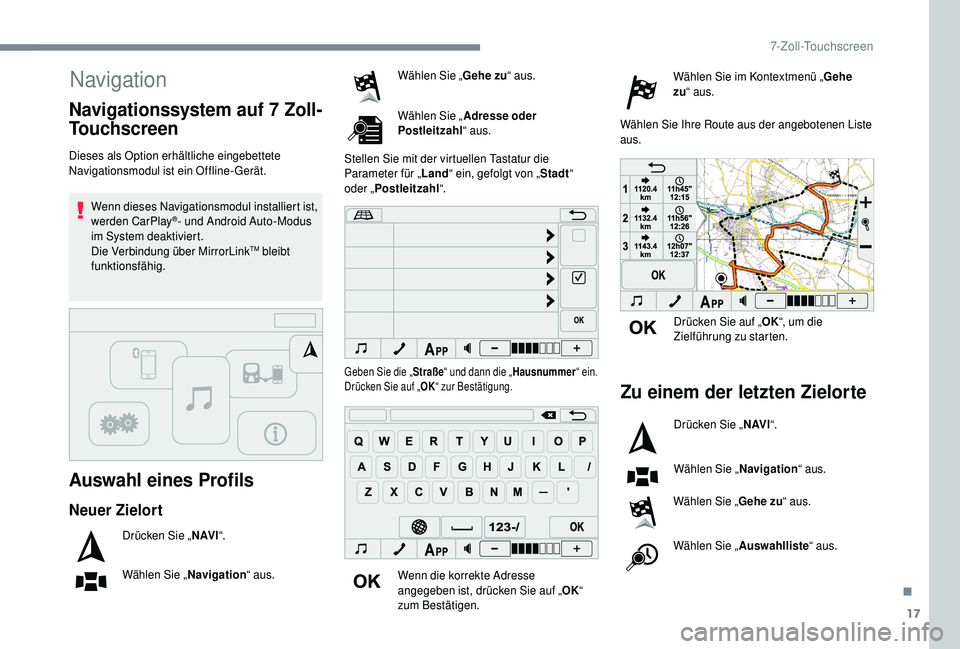
17
Navigation
Auswahl eines Profils
Dieses als Option erhältliche eingebettete
Navigationsmodul ist ein Offline-Gerät.Wenn dieses Navigationsmodul installiert ist,
werden CarPlay
®- und Android Auto-Modus
im System deaktiviert.
Die Verbindung über MirrorLink
TM bleibt
funktionsfähig.
Neuer Zielort
Drücken Sie „ N AV I“.
Wählen Sie „ Navigation“ aus. Wählen Sie „
Gehe zu“ aus.
Wählen Sie „ Adresse oder
Postleitzahl “ aus.
Stellen Sie mit der virtuellen Tastatur die
Parameter für „ Land“ ein, gefolgt von „ Stadt“
oder „ Postleitzahl “.
Geben Sie die „ Straße“ und dann die „ Hausnummer“ ein.
Drücken Sie auf „ OK“ zur Bestätigung.
Wenn die korrekte Adresse
angegeben ist, drücken Sie auf „ OK“
zum Bestätigen. Wählen Sie im Kontextmenü „
Gehe
zu “ aus.
Wählen Sie Ihre Route aus der angebotenen Liste
aus.
Navigationssystem auf 7 Zoll-
T ouchscreen
Drücken Sie auf „ OK“, um die
Zielführung zu starten.
Zu einem der letzten Zielorte
Drücken Sie „ N AV I“.
Wählen Sie „ Navigation“ aus.
Wählen Sie „ Gehe zu“ aus.
Wählen Sie „ Auswahlliste “ aus.
.
7-Zoll-Touchscreen
Page 166 of 180
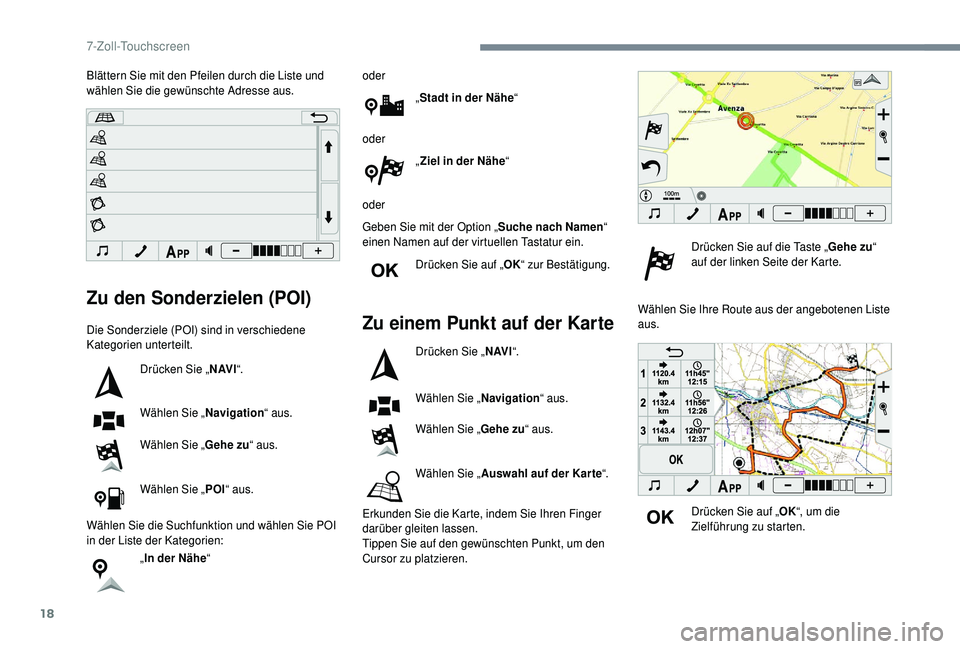
18
Zu den Sonderzielen (POI)
Die Sonderziele (POI) sind in verschiedene
Kategorien unterteilt.Drücken Sie „ N AV I“.
Wählen Sie „ Navigation“ aus.
Wählen Sie „ Gehe zu“ aus.
Wählen Sie „ POI“ aus.
Wählen Sie die Suchfunktion und wählen Sie POI
in der Liste der Kategorien: „In der Nähe “ oder
„Stadt in der Nähe “
oder „Ziel in der Nähe “
oder
Geben Sie mit der Option „ Suche nach Namen“
einen Namen auf der virtuellen Tastatur ein.
Drücken Sie auf „ OK“ zur Bestätigung.Zu einem Punkt auf der Karte
Drücken Sie „ N AV I“.
Wählen Sie „ Navigation“ aus.
Wählen Sie „ Gehe zu“ aus.
Wählen Sie „ Auswahl auf der Kar te “.
Erkunden Sie die Karte, indem Sie Ihren Finger
darüber gleiten lassen.
Tippen Sie auf den gewünschten Punkt, um den
Cursor zu platzieren. Drücken Sie auf die Taste „
Gehe zu“
auf der linken Seite der Karte.
Wählen Sie Ihre Route aus der angebotenen Liste
aus.
Drücken Sie auf „ OK“, um die
Zielführung zu starten.
Blättern Sie mit den Pfeilen durch die Liste und
wählen Sie die gewünschte Adresse aus.
7-Zoll-Touchscreen
Page 167 of 180
19
98765
43210
S
N
N
E
44
009
23
21
21
32
EW
Zielführungskriterien
Drücken Sie „N AV I“.
Wählen Sie „ Navigation“ aus.
Wählen Sie „ Gehe zu“ aus.
Drücken Sie auf die Sekundärseite.
Wählen Sie „ Koordinaten “ aus.
Tippen Sie das Feld (Grad, Minuten, Sekunden)
an, um es zu ändern und geben Sie die Werte auf
der virtuellen Tastatur ein.
Drücken Sie auf „ OK“ zur Bestätigung.
Lautstärke der
Zielführungsanweisungen
Bei Aktivierung des Navigationsmodus
oder der Apps ist die Lautstärke der
Zielführungsanweisungen unabhängig von der
Lautstärke der anderen System-Apps.
Drücken Sie „ N AV I“.
Wählen Sie „ Navigation“ aus.
Wenn eine Karte auf dem Bildschirm
angezeigt wird, drehen Sie am
Lautstärkeregler. Es erscheint oben
eine Leiste mit zwei Schiebereglern.
Der untere Schieberegler
entspricht der Lautstärke der
Zielführungsanweisungen.
Sie können die Lautstärke der
Zielführungsanweisungen mit den
„Plus“- und „Minus“-Tasten erhöhen
bzw. verringern.
.
7-Zoll-Touchscreen